Autofokussierung je nach Bewegung oder Größe des Motivs
Verwenden Sie die folgenden Funktionen als Hilfe bei automatischem Fokussieren.
- Einstellen der Kamera je nach Bewegung des Motivs: [Fokusmodus]
- Wählen Sie die Fokussierweise je nach Motivbewegung.
- Einstellen der Kamera je nach Position oder Größe des Motivs: [Fokusfeld]
- Wählen Sie je nach Position oder Größe des Motivs das optimale Fokusfeld aus.
Tipp
Sie können durch Berührung fokussieren.
Wählen Sie Motive mit Touch-Bedienung aus, und starten Sie die Nachführung.
Fokusmodus/Fokusfeld
Einstellen der Kamera
-
[Fokusmodus]
MENU →
 (Kamera- einstlg.1) → [Fokusmodus] → [AF-C].
(Kamera- einstlg.1) → [Fokusmodus] → [AF-C]. -
[Fokusfeld]
MENU →
 (Kamera- einstlg.1) → [Fokusfeld] → gewünschte Einstellung.
(Kamera- einstlg.1) → [Fokusfeld] → gewünschte Einstellung.
Zugehörige Kamera-Hilfe
Anleitung zum Benutzen der Kamera
Fokusfeld
 [Breit]
[Breit]

Fokussiert auf Motive über den gesamten Monitor. Effektiv für unberechenbare Motive, wie z. B. Kinder, Tiere oder Sportler.
 [Feld]
[Feld]

Fokussiert automatisch innerhalb Ihrer gewählten Fokussierzone auf dem Monitor.
 [Mitte]
[Mitte]

Fokussiert auf Motive, die auf dem Monitor zentriert sind.
 [Flexible Spot]
[Flexible Spot] [Erweit. Flexible Spot]
[Erweit. Flexible Spot]

Fokussiert auf sehr kleine Motive oder enge Bereiche in einem Rahmen, den Sie frei auf dem Monitor verschieben können. Wählen Sie einen kleinen, mittelgroßen oder großen Fokussierrahmen aus. [Erweit. Flexible Spot] erweitert das Fokusfeld um [Flexible Spot] herum, falls Fokussierung innerhalb Ihrer ausgewählten Stelle nicht möglich ist.
Schnelles Umschalten auf häufig benutzte Fokusfelder
Um schnell auf die am häufigsten benutzten Fokusfeldtypen umzuschalten, wählen Sie diese Felder zuerst in [Fokusfeldgrenze] aus. Durch Zuweisen von [Fokusfeld wechseln] zu einer Benutzertaste können Sie mit jedem Drücken der Taste nacheinander auf Ihre anderen ausgewählten Fokusfelder umschalten.
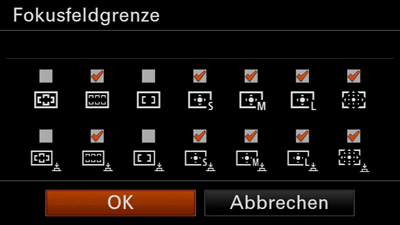
Einstellen der Kamera
-
MENU →
 (Kamera- einstlg.1) → [Fokusfeldgrenze] → markieren Sie die zu benutzenden Fokusfelder mit Häkchen, und wählen Sie dann [OK].
(Kamera- einstlg.1) → [Fokusfeldgrenze] → markieren Sie die zu benutzenden Fokusfelder mit Häkchen, und wählen Sie dann [OK]. -
Nachdem Sie MENU →
 (Kamera- einstlg.2) → [
(Kamera- einstlg.2) → [ BenutzerKey] gewählt haben, wählen Sie [Fokusfeld wechseln] für die Taste, die mit dieser Funktion zu belegen ist.
BenutzerKey] gewählt haben, wählen Sie [Fokusfeld wechseln] für die Taste, die mit dieser Funktion zu belegen ist.
Zugehörige Kamera-Hilfe
Verschieben des Fokussierrahmens ([Feld], [Flexible Spot], [Erweit. Flexible Spot])
Orangefarbene Fokusmessfelder können durch Drücken der oberen/unteren/linken/rechten Seite des Einstellrads verschoben werden. Nach dem Drücken der Mitteltaste wird der Fokussierrahmen verriegelt, und wird grau. Um den Fokussierrahmen in diesem Zustand zu verschieben, benutzen Sie die Funktion [Fokus-Standard]. Nachdem Sie eine Benutzertaste mit [Fokus-Standard] belegt haben, drücken Sie Ihre belegte Benutzertaste, um den Fokussierrahmen mit dieser Funktion zu verschieben, und nachdem der Fokussierrahmen orangefarben geworden ist, benutzen Sie die obere/untere/linke/rechte Tasten des Einstellrads, um ihn zu verschieben.
Zustand, in dem der Fokussierrahmen verschoben werden kann (wenn [Flexible Spot] gewählt wurde), nachdem Sie die Benutzertaste, die mit [Fokus-Standard] belegt ist, gedrückt haben
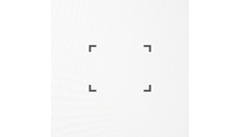
Grauer Fokussierrahmen (kann nicht verschoben werden)
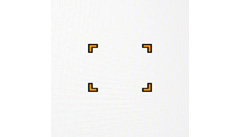
Fokussierrahmen wird orangefarben, zum Verschieben bereit
Um einen orangefarbenen Fokussierrahmen auf dem Monitor zu zentrieren, drücken Sie die Taste ![]() (Löschen).
(Löschen).
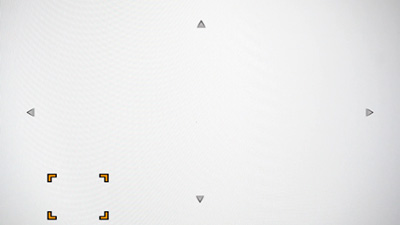
Fokussierrahmen im unteren linken Bereich des Monitors
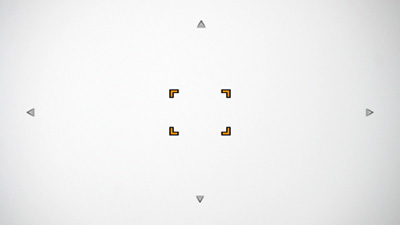
Zentriert den Fokussierrahmen auf dem Monitor
AF Speed
Wenn Sie Filme aufnehmen, können Sie die Geschwindigkeit zum Fokussieren auf Motive im Fokusfeld in [![]() AF Speed] einstellen.
AF Speed] einstellen.
AF-Verfolg.empf.
Die AF-Motivnachführempfindlichkeit bei Filmaufnahmen kann in [![]() AF-Verfolg.empf.] eingestellt werden.
AF-Verfolg.empf.] eingestellt werden.
*Die Bilder des Menübildschirms auf dieser Webseite sind für Anzeigezwecke vereinfacht worden und reflektieren nicht genau die tatsächliche Bildschirmanzeige der Kamera.